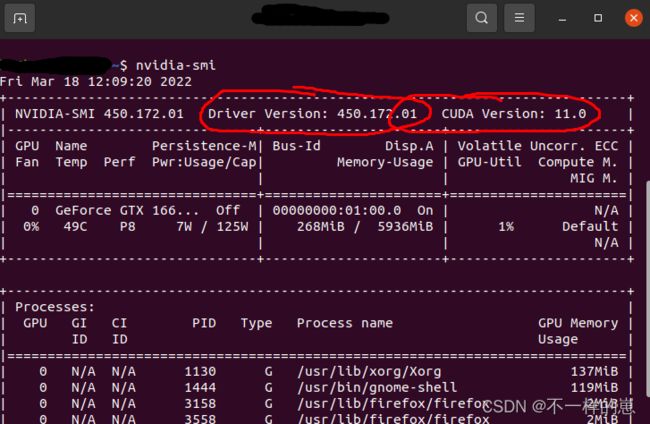Ubuntu20.04+cuda+cudnn+ancadacon+tensorflow+opencv从零安装完整教程
前言:从装系统开始 到 跑成功 第一个tensorflow程序 的 保姆级教程 ,且所有的软件包都附有下载链接
装了2天的血泪总结,希望看了可以可以帮大家少走点坑!
目录
一. Ubuntu系统 安装
1.准备工具
2.启动盘制作
3.系统安装
二.安装驱动
1.禁用Nouveau驱动
2.安装NVIDIA驱动
三.cuda安装
四. cudnn安装
五.anaconda安装
六.安装tensorflow
七.opencv安装
一. Ubuntu系统 安装
1.准备工具
ubuntu镜像文件(以20.04为例,下载地址如下)
https://mirrors.tuna.tsinghua.edu.cn/ubuntu-releases/20.04/?C=N&O=A
启动盘制作工具(Rufus–1008.05kb,网上有)
U盘(16G以上)
2.启动盘制作
如下图进行启动盘制作即可

3.系统安装
(1)进入Bios设置U盘启动,查询自己主板的进入Bios的快捷键,进入后
(2)U盘启动后会出现黑色界面的引导界面,接下来常规安装自己点
(3) 注意这个到选择安装的界面,建议选择最小安装
(4)其他分区啥的根据自己需求
二.安装驱动
ubuntu自带的是一个默认的Nouveau驱动,虽然好用但不是NVIDIA官方发行的,所以在后续装cuda和cudnn(后面会说到)的时候会出现问题 所以,需要先禁用No uveau驱动,然后在安装官方驱动
1.禁用Nouveau驱动
终端输入 sudo gedit /etc/modprobe.d/blacklist.conf
在打开的文件末尾加上 如下两句后保存退出,如图:
blacklist nouveau
options nouveau modeset=0 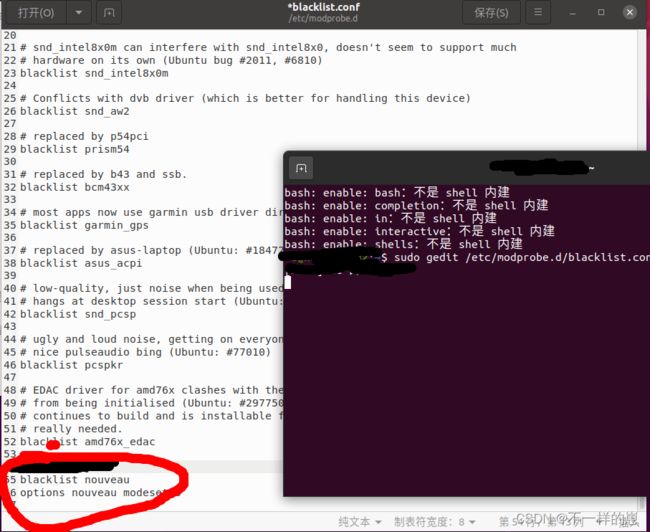
输入命令:lsmod | grep nouveau
没有信息显示,说明nouveau已被禁用,接下来安装nvidia的显卡驱动
2.安装NVIDIA驱动
安装驱动有三种方法
(1)在ubuntu自带的软件和更新->附加驱动中直接选择下载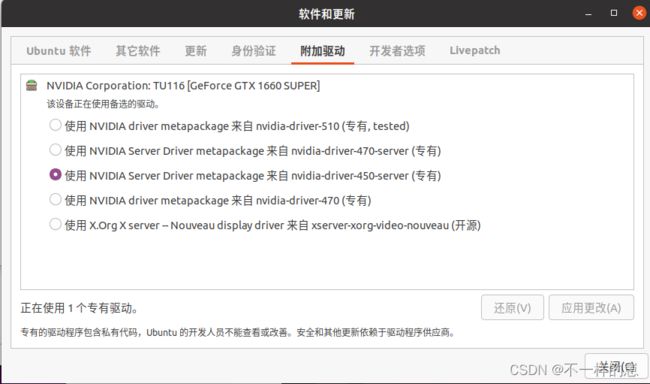
(2)去NVIDIA官网NVIDIA 引领人工智能计算 | NVIDIA下载驱动文件到本地后,通过
sudo XXX.run 安装驱动,下载哪种驱动可以在官网上选择或者输入 ubuntu-drivers devices可以看到支持的驱动信息,其实和(1)中浏览的一样
(3)不用装驱动,直接安装cuda,cuda安装过程中会选择是否安装驱动
但需要注意的是如果选用了(1)(2)两种方法,在选择安装驱动那一栏需要把勾选去掉
安装驱动后,终端输入命令:nvidia-smi 出现以下界面说明成功了
三.cuda安装
cuda的安装版本需要根据显卡驱动的版本和ububtu版本来决定,可以一查看上图中的版本信息
下载地址 CUDA Toolkit Archive | NVIDIA Developer ,由于我的版本是ubuntu20.04,最低支持cuda11.0,我下了cuda11.0.2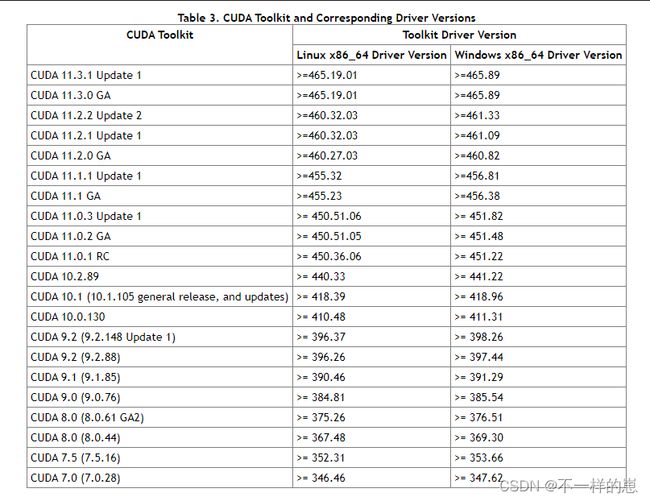
有些直接wget http://developer.download.nvidia.com/compute/cuda/11.0.2/local_installers/cuda_11.0.2_450.51.05_linux.run 去下载,这样一旦网络环境不稳定就失败了,建议先下载好cuda_11.0.2_450.51.05_linux.run,然后 终端输入命令sudo sh cuda_11.0.2_450.51.05_linux.run
安装好后进行环境变量配置:
sudo gedit ~/.bashrc #打开文件 在最后输入下面两句
export PATH=/usr/local/cuda-11.0/bin:$PATH
expoer LD_LIBRARY_PATH=usr/local/cuda-11.0/lib64:$LD_LIBRARY_PA
输入 nvcc -V #检查是否安装成功,出现 即为成功
(可忽略ps: 网上有些 通过nvcc -v和nvidia-smi 查看cuda版本对不上可能是这个问题)
四. cudnn安装
CUDA与CUDNN的关系:CUDA看作是一个工作台,上面配有很多工具,如锤子、螺丝刀等。cuDNN是基于CUDA的深度学习GPU加速库,有了它才能在GPU上完成深度学习的计算。它就相当于工作的工具,比如它就是个扳手。但是CUDA这个工作台买来的时候,并没有送扳手。想要在CUDA上运行深度神经网络,就要安装cuDNN,就像你想要拧个螺帽就要把扳手买回来。这样才能使GPU进行深度神经网络的工作,工作速度相较CPU快很多。(网上引用)
先下载适合型号的cudnn,型号对照及下载链接如所下示:
下载地址:https://mirrors.tuna.tsinghua.edu.cn/anaconda/pkgs/main/win-64/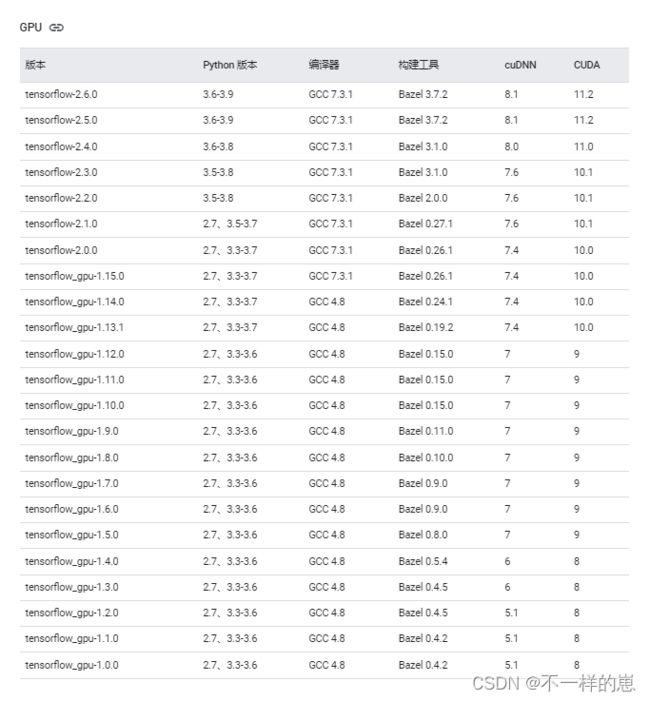
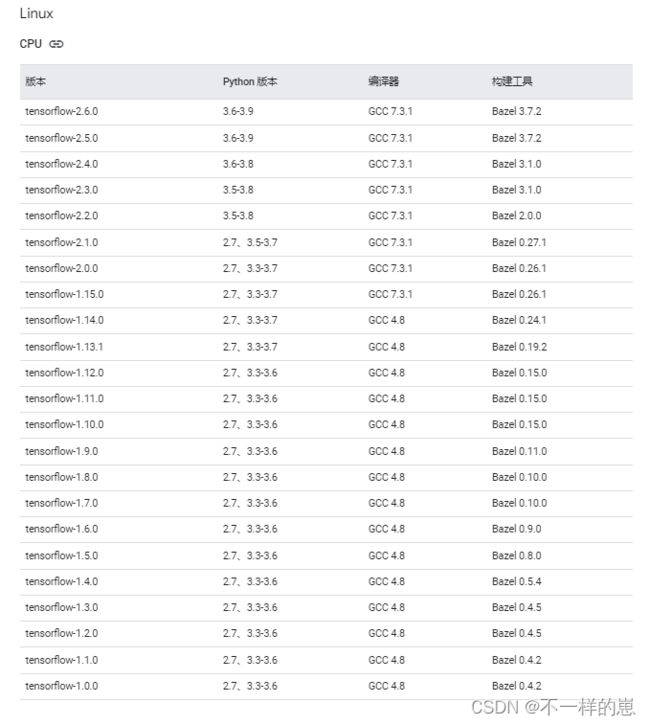
下载好后直接解压,将其中的文件复制到/usr/local/cuda-xx/中,网上很多教程直接是
sudo cp cuda/include/cudnn.h /usr/local/cuda/include/
sudo cp cuda/lib64/libcudnn* /usr/local/cuda/lib64/
sudo chmod a+r /usr/local/cuda/include/cudnn.h
sudo chmod a+r /usr/local/cuda/lib64/libcudnn*
但是这样有一个问题,由于版本及文件名的不同 照抄执行回报错,所以得从本质入手,查看自己下载的cdunn找到include 复制到usr/local/cuda-xx/include/中,找到lib中x64的文件复制到/usr/local/cuda/lib64/中,比如我的是这样:
sudo cp Library/include/cudnn* /usr/local/cuda-11.0/include
sudo cp Library/lib/x64/* /usr/local/cuda-11.0/lib64/
sudo chmod a+r /usr/local/cuda-11.0/include/cudnn*
sudo chmod a+r /usr/local/cuda-11.0/lib64/cudnn*
最后终端输入 查看
cat /usr/local/cuda/include/cudnn_version.h | grep CUDNN_MAJOR -A 2
旧版本的cudnn用
cat /usr/local/cuda/include/cudnn.h | grep CUDNN_MAJOR -A 2
因为新版本的版本信息放在cudnn_version.h中
出现这个界面即是成功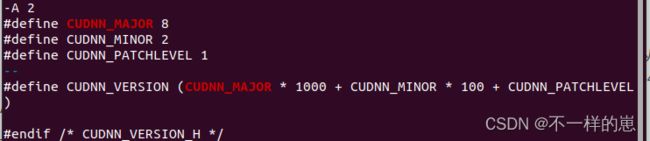
五.anaconda安装
下载好anaconda,这个没有版本要求64位的就好
下载地址:Index of /anaconda/archive/ | 清华大学开源软件镜像站 | Tsinghua Open Source Mirror
下载好后,终端输入命令:bash Anaconda3-5.3.1-Linux-x86_64.sh
跳出如下界面,输入yes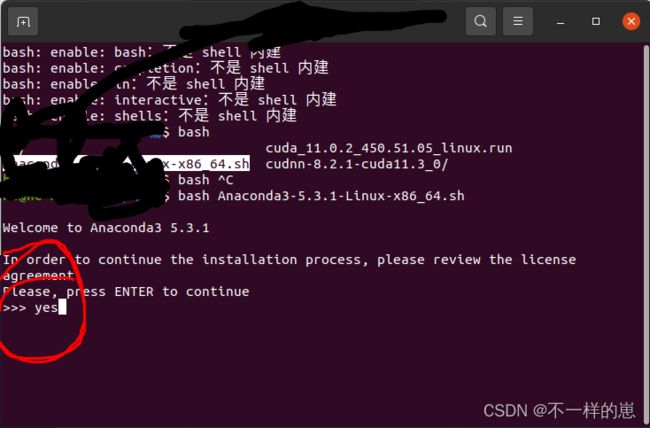
跳出阅读信息,输入yes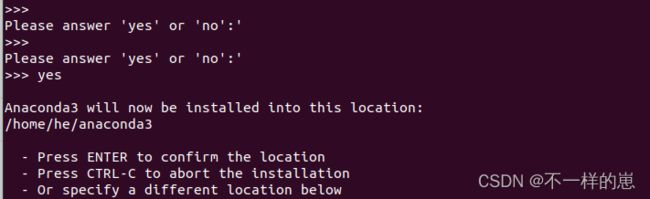
安装好后,提示是否添加环境变量,输入yes
提示是否安装vscode,输入no
安装成功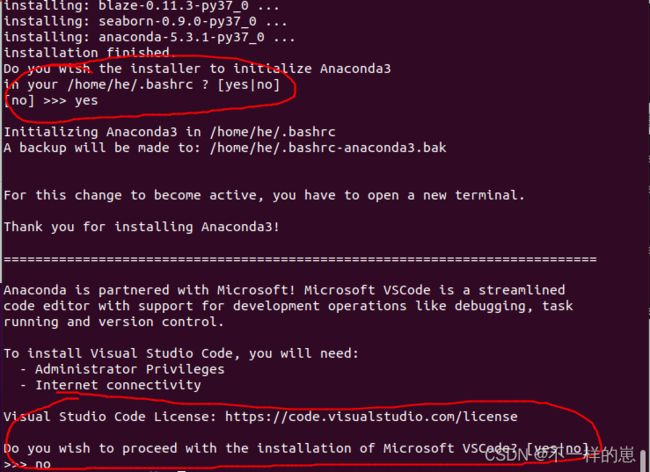
sudo gedit ~/.bashrc #打开文件
在里面添加 export PATH="/home/xxx/anaconda3/bin:$PATH" 保存退出 其中xxx看自己的名字
输入conda --version,跳出类似以下信息即成功![]()
查看python --version 也会发现p原来ubuntu自带的python变为了anaconda带的python3.7 建议这个
六.安装tensorflow
通过第四节中找到自己的型号,下载地址如下:
Links for tensorflow-gpu
在安装tensorflow前需要创建一个虚拟环境,将tensorflow装在虚拟环境里。
(在实际项目开发中,我们通常会根据自己的需求去下载各种相应的框架库,如Scrapy、Beautiful Soup等,但是可能每个项目使用的框架库并不一样,或使用框架的版本不一样,这样需要我们根据需求不断的更新或卸载相应的库。直接怼我们的Python环境操作会让我们的开发环境和项目造成很多不必要的麻烦,管理也相当混乱.引用他人解释)
先换个源:备份下原来的源 终端命令sudo cp /etc/apt/sources.list /etc/apt/sources_init.list(会妨发现 /etc/apt 文件夹中多了一个sources_init.list文件,以防以后用)
换源:sudo gedit /etc/apt/sources.list
在打开的文件中复制进以下阿里源,也可以用其他源:
deb http://mirrors.aliyun.com/ubuntu/ bionic main restricted universe multiverse
deb-src http://mirrors.aliyun.com/ubuntu/ bionic main restricted universe multiverse
deb http://mirrors.aliyun.com/ubuntu/ bionic-security main restricted universe multiverse
deb-src http://mirrors.aliyun.com/ubuntu/ bionic-security main restricted universe multiverse
deb http://mirrors.aliyun.com/ubuntu/ bionic-updates main restricted universe multiverse
deb-src http://mirrors.aliyun.com/ubuntu/ bionic-updates main restricted universe multiverse
deb http://mirrors.aliyun.com/ubuntu/ bionic-proposed main restricted universe multiverse
deb-src http://mirrors.aliyun.com/ubuntu/ bionic-proposed main restricted universe multiverse
deb http://mirrors.aliyun.com/ubuntu/ bionic-backports main restricted universe multiverse
deb-src http://mirrors.aliyun.com/ubuntu/ bionic-backports main restricted universe multiverse
现在开始安装tensorflow
1.终端输入:conda create -n tensorflow python=3.7.0 #创建环境 python版本号对应需要
如果显示失败就多试几次(不知道什么创建虚拟环境和网络有关),如果显示要更新conda,安装一些扩展包,就选yes.
2.输入:source activate tensorflow #激活名为tensorflow环境
如果出现(tensorflow)~$即为成功
3.安装tensorflow,输入 :pip install /xx/xx/xx.whl
安装顺利的话出现下面画面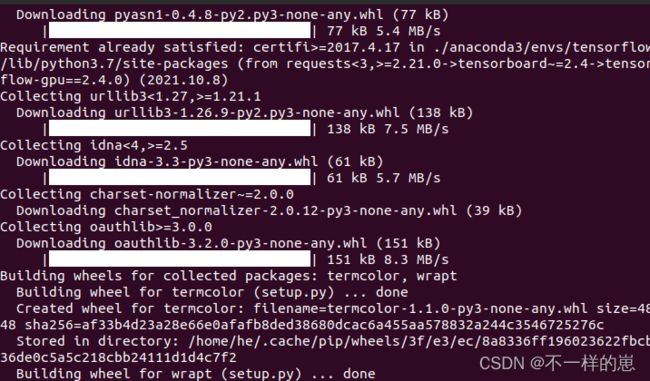
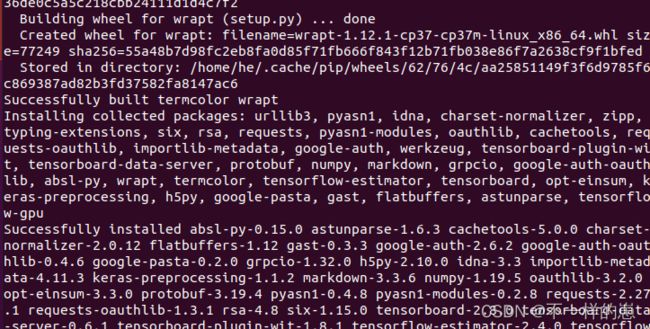
如果报错啥的多试几次
安装好后写个简单的测试代码试一试:
import tensorflow as tf
tf.compat.v1.disable_eager_execution()
sess=tf.compat.v1.Session()
hello= tf.constant('Hello! TensorFlow')
print(sess.run(hello))
输出如下则正确了
退出环境命令为:source deactivate
注意开始是先进入 tensorflow,再打开python环境 ,退出需要先quit(),再source deactivate
七.opencv安装
安装包路径:Links for opencv-python
方法同上
进入环境->pip install /xx/xx/xx.whl